สวัสดีผู้อ่านที่รัก บทความนี้ได้รับคำถามมาจากเว็บ pantip มีคนเข้าไปถามว่า
มีวิธีลบข้อมูลจากแฟลชไดร์ให้หายไปถาวรกู้คืนไม่ได้ไหมครับ
ผมก็เลยลองค้นหาโปรแกรมที่จะช่วยลบข้อมูลมาได้โปรแกรมหนึ่ง ผมทดลองโปรแกรมโดยการทดลองลบจริงๆ แล้วลองกู้คืนมาด้วยโปรแกรม recuva pro ซึ่งเป็นโปรแกรมที่ผมอธิบายวิธีการติดตั้งและกู้ข้อมูล และได้ผลตอบรับดีมากๆ
การลบหรือฟอร์แมตแฟลชไดร์ฟ มันสามารถลบข้อมูลได้จริงๆหรือ ?
คำตอบคือ การฟอร์แมต หรือการลบทั่วๆ ไปบนแฟลชไดร์ฟไม่ได้ลบไฟล์ออกไปอย่างถาวร เป็นการปิดทางเข้าสู่ไฟล์นั้นๆ ซึ่งไฟล์จริงๆ จะถูกซ่อนไว้ในแฟลชไดร์ฟของเรา จนกว่าจะมีไฟล์ใหม่เข้าไปแทนที ไฟล์เก่าจึงจะถูกทับและหายไปอย่างถาวร
ทำไมคุณต้องลบไฟล์ให้ถาวร?
เหตุผลก็นานาจิตตังครับ ด้วยหลายเหตุผลที่ผมพอจะสรุปออกมาได้คือ
- เวลาคุณให้แฟลชไดร์ฟใครยืมไปใช้งาน ควรจะลบออกอย่างถาวร ถึงแม้ว่าจะฟอร์แมตแล้วแต่ก็ง่ายต่อการกู้คืนด้วยโปรแกรมต่างๆได้ครับ หากไฟล์ของคุณมีความสำคัญกับคุณมาก ให้ลบออกอย่างถาวรครับ
- เวลาคุณทิ้งแฟลชไดร์ฟ หรือใช้แฟลชไดร์ฟหลายตัว คุณก็ควรลบถาวรกับไฟล์ที่สำคัญครับ เพราะมันอาจจะเป็นอันตรายหากไปตกอยู่ในมือนักกู้โปรแกรม
- เวลาคุณใช้โน็ตบุ๊ก ถ้ามีไฟล์สำคัญบางอย่าง ถ้าไม่ต้องการใช้งานแล้ว ก็ควรลบถาวร เพราะหากมันเสีย แล้วคุณเอาเข้าไปซ่อมที่ร้าน ร้านอาจกู้ข้อมูลของคุณก็เป็นได้
- เหตุผลอื่นๆ …
ในบทความนี้จะแนะนำการลบข้อมูลด้วยโปรแกรมชื่อว่า CCleaner ซึ่งมีเวอร์ชันฟรีด้วย และเราจะใช้ออฟชัน Drive Wiper ในการล้างข้อมูล
ดาวน์โหลด CCleaner เวอร์ชันโปร และติดตั้งตามขั้นตอนต่อไปนี้ครับ
เมื่อคลิกดาวน์โหลดแล้ว ท่านอาจจะดาวน์โหลดโปรแกรมไม่ได้ เพราะมีไฟล์ .exe อยู่ เบราเซอร์จะมองเป็นไวรัส วิธีแก้ไขให้ดูจากคลิปนี้ครับ
ในคลิปเป็นเมนูภาษาไทย หากเครื่องใครเป็นภาษาอังกฤษ ให้ไปที่ settings > advanced > Privacy and security > safe browsing ให้ติ๊กออกก่อนครับ
- แตกไฟล์ออกด้วยการคลิกขวาเลือก Extract to CCleaner…

- คลิกขวา ccsetup 531_pro

- Next

- install

- ติ๊กออก เพื่อไม่ให้โปรแกรมรัน

- ก่อนการแครก >> ปิดการเชื่อมต่ออินเตอร์เน็ต <<

- เปิดโฟลเดอร์ชื่อ DLL Files

- เข้าไปที่ Professional

- ในนั้นจะมีไฟล์ชื่อ branding.dll ให้ก็อปปี้ออกมา

- ไปที่ไดร์ฟ C: > Program Files > CCleaner วางไฟล์ที่ก็อปมา

- วางทับไปเลย *บางครั้งเมื่อวางทับจะเกิดปัญหาวางไม่ได้ เพราะไม่ได้เข้าในฐานะ Administrator ให้ดูวิธีแก้ไข หมายเหตุ : อยู่ท้ายบทความนี้

- เปิดโปรแกรมขึ้นมา จะมีหน้าต่างถามหา license ดังภาพ ให้ใช้ไฟล์จากโปรแกรมในโฟลเดอร์ Keymaker-CORE

Part 1 : ล้างข้อมูลแบบถาวรด้วย Drive Wiper
- ไปที่ Tools > Drive Wiper และตั้งค่าตามภาพ ความหมายดังนี้
Free Space Only หมายถึง ให้ลบเฉพาะพื้นที่ภายในหรือไฟล์ที่เคยลบไปแล้ว แต่ให้เหลือไฟล์ที่ยังใช้งานอยู่ข้างนอก
Entire Drive (All data will be erased) หมายถึงให้ลบไฟล์ทั้งหมดใน usb ซึ่งทุกอย่างจะถูกลบออกหมด
Security หมายถึง ให้ลบไฟล์และทับไฟล์กี่ครั้ง ถ้า เป็น 3 passes หมายถึง ลบไฟล์และเขียนทับไฟล์ 3 ครั้ง เท่านี้ไฟล์ก็กู้ไม่ได้แล้วครับ
* เลือกไดร์ฟให้ถูกก่อนที่จะลบ เพราะถ้าลบผิด อาจหมายถึงชีวิตของคุณทั้งชีวิต !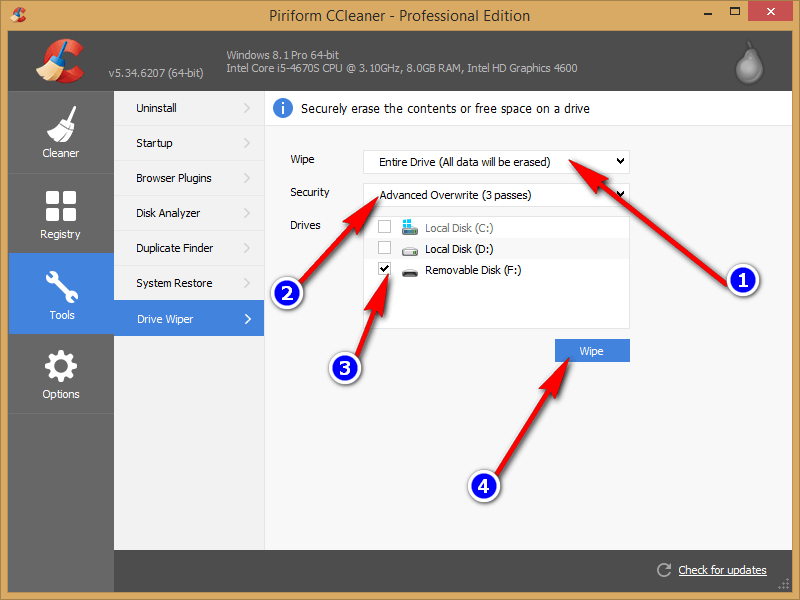
- ระบบจะให้ยืนยันอีกครั้งด้วยการพิมพ์ ERASE แล้วกด OK รอจนกว่าจะเสร็จ

Part 2 : ทดสอบกู้ข้อมูลคืนจากแฟลชไดร์ฟที่ทำการ Drive Wiper แล้ว
- เราจะทดสอบการกู้ข้อมูลด้วย Recuva Pro ซื่งมีบทความการติดตั้ง และการกู้ข้อมูลให้ดู [ที่นี่] เริ่มจากเสียบแฟลชไดร์ฟเข้าเครื่องและเปิดโปรแกรม Recuva Pro คลิก Next

- เลือกชนิดไฟล์ที่จะกู้เป็น All Files
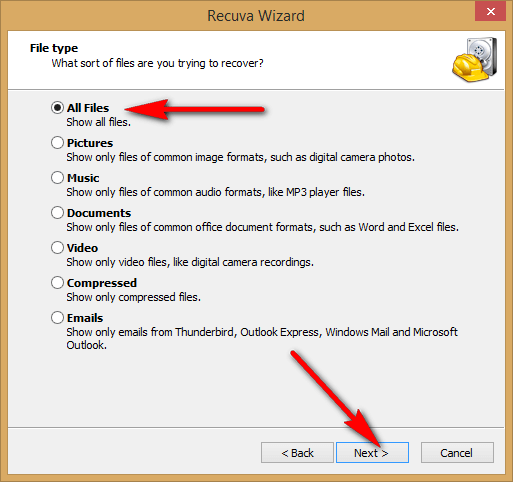
- กด Next

- เลือก In a specific…. กด Browse โฟลเดอร์ไปที่ แฟลชไดร์ฟที่จะกู้ข้อมูล แล้วคลิก OK

- Next

- เราจะเลือกแบบ Deep Scan คือให้แสกนแบบละเอียดที่สุดเท่าที่จะทำได้ แล้ว Start

- รอจนกว่าจะเสร็จ

- ผลสุดท้ายไม่มีไฟล์อะไรขึ้นมาเลยสักไฟล์เดียว! เนื่องจากว่าถูกลบแบบถาวรไปแล้ว

หมายเหตุ : ในขั้นตอนการวางทับไฟล์ branding.dll นั้น บางเครื่องอาจไม่อนุญาตให้วางไฟล์ได้ จะมีข้อความเตือนว่า
you will need to provide administrator permission to copy to this folder
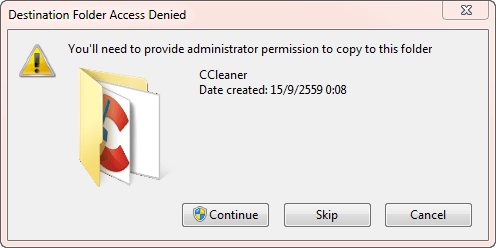
วิธีแก้ปัญหา :
- ไปที่ My Computer คลิกขวา เลือก Manage

- เลือกที่ Local User and Group > User

- คลิกขวาที่ Administrator > Property > คลิกเครื่องหมายถูกหน้า Account is disabled ออก > Apply > OK

- Log Off ออกจากระบบ

- เข้าสู่ระบบในชื่อ Administrator > Copy ไฟล์ชื่อ branding.dll ในโฟลเดอร์ Professional

- วางใน C: > Program Files > CCleaner

- ทับไฟล์เดิม

- Log off ออกจากระบบแล้วเข้าใหม่

- เข้าสู่ระบบ เปิดโปรแกรม และใส่ license ตามข้อ 12 ด้านบน >>อย่าลืมปิดเน็ตตอนใส่ license <<